谁说Mac不能玩游戏?
有了CrossOver,你也能在Mac上玩《黑神话:悟空》《荒野大镖客2》《CS2》《艾尔登法环》等热门游戏啦
-
系统清理+兼容软件套装
-
CrossOver 永久版
-
双人畅玩套装
Mac 爽玩 3A 游戏大作!点我看体验视频

发布时间:2021-09-09 15: 35: 24
iMazing是一款功能强大的Apple设备数据备份软件,支持用户将Apple设备中的用户数据备份至PC。今天我们以windows系统为例,介绍如何将Apple设备上的数据备份至电脑。
iMazing在用户首次备份数据时,会自动提示用户对备份参数进行设置,体现了高度的人性化。首次备份数据完毕后,用户随时可以对备份参数进行设置,满足自身多方面的的使用需求。
首次使用iMazing将Apple设备数据备份至电脑
打开iMazing(windows版本),通过数据线连接设备后,Apple设备会出现提示“是否信任此设备”,点击信任,并输入Apple设备密码,软件界面如图1所示。
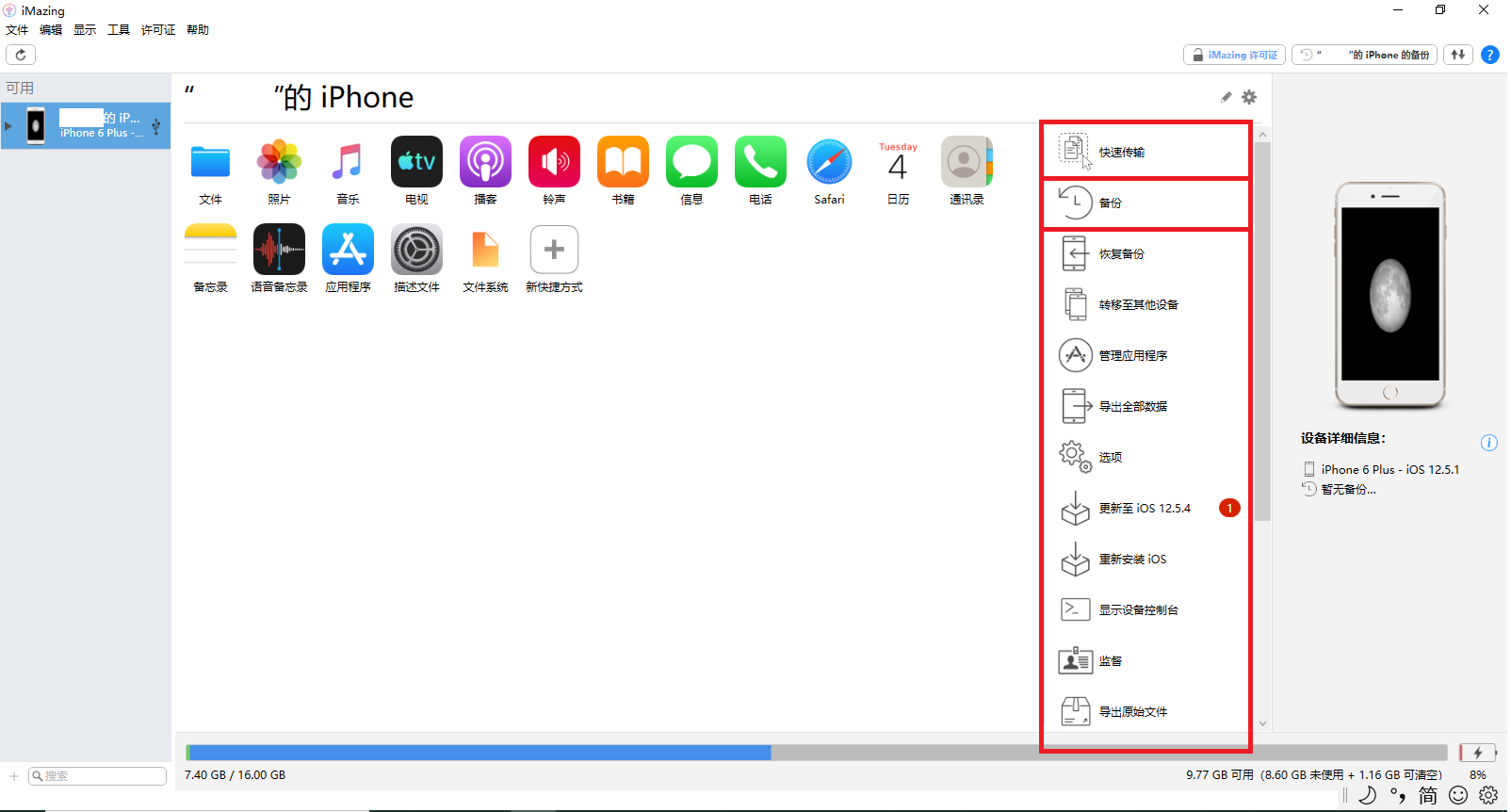
1.备份选项介绍
单击红框中“备份”按钮,会弹出图2所示界面,提示用户对备份参数进行设置,下面介绍每个功能的含义,方便大家进行备份操作。
1.1自动备份选项设置
当用户第一次备份完成后,软件还有自动备份功能,帮助你更好的管理设备数据,你可以设置自动备份计划,如周期、备份电量值等。点击图2所示更改,可以为软件制定自动备份计划:点击“不要自动备份”选项,可指定备份的周期;点击“高于20%”可以指定备份时的电量,避免备份过程中设备断电,造成备份失败。
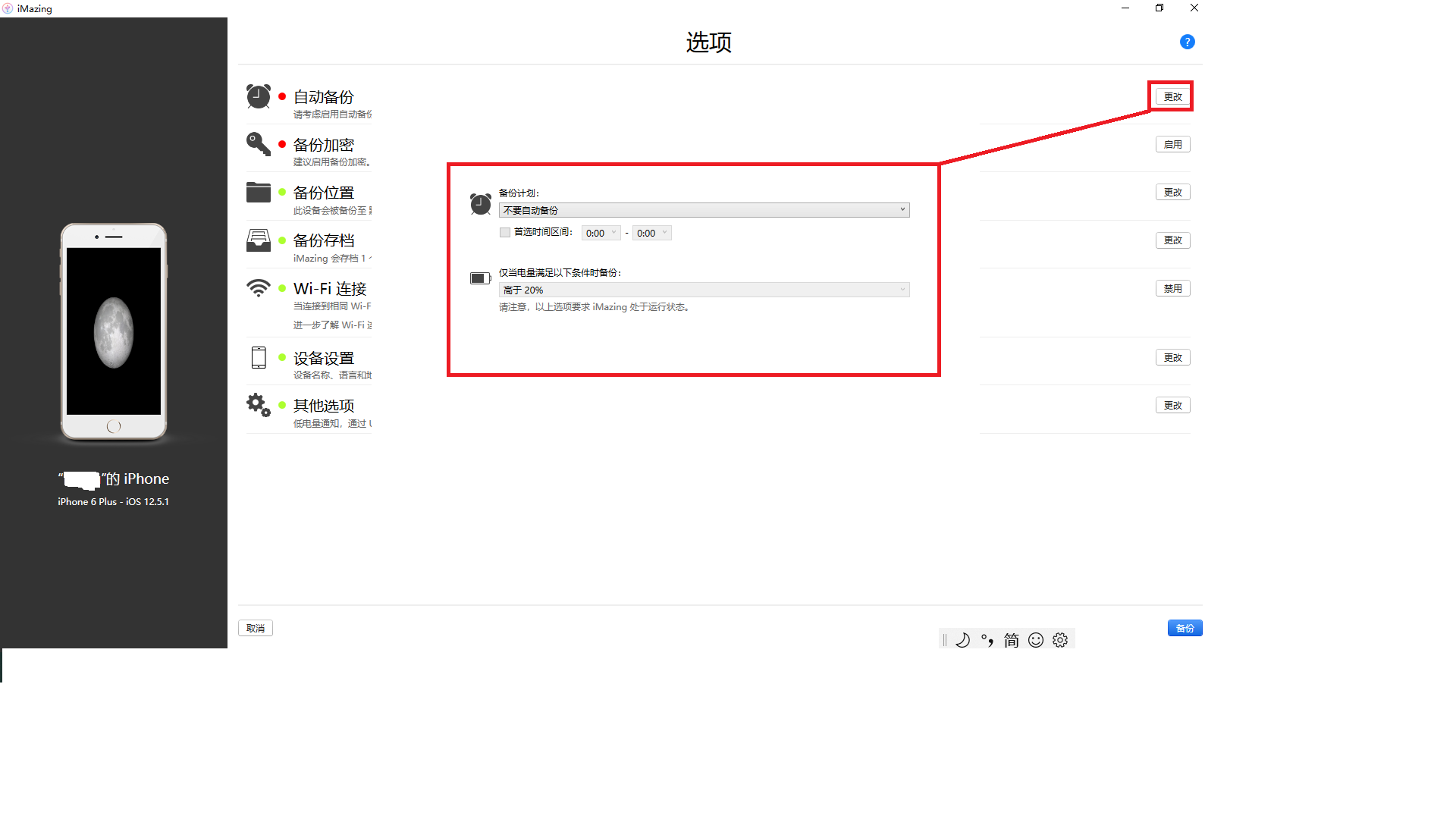
1.2备份加密设置
用户私人数据在公用电脑进行备份时,可以使用备份加密功能,点击图3所示启用,可以为备份设置密码,一旦设置密码,恢复备份或者访问备份数据时需要输入密码,大大提高了数据安全性。
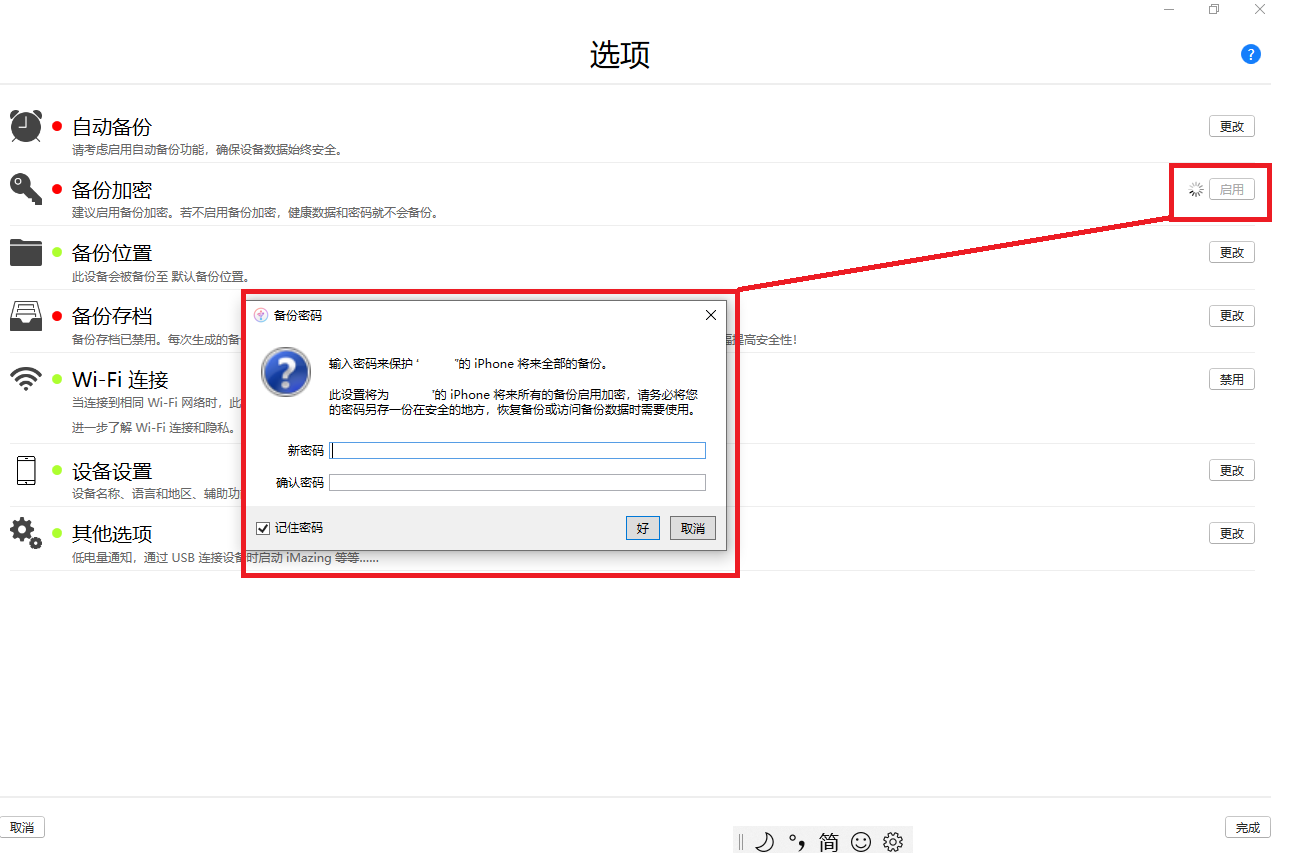
1.3备份位置设置
为了方便用户管理备份文件,iMazing允许用户更改备份的存储位置。点击备份位置右侧“更改”按键,界面如图4所示,红框1中显示的为默认的保存位置,如果用户有自己的需求,可以点击2“添加备份位置按钮”,选择其他磁盘分区,对Apple设备数据进行备份。
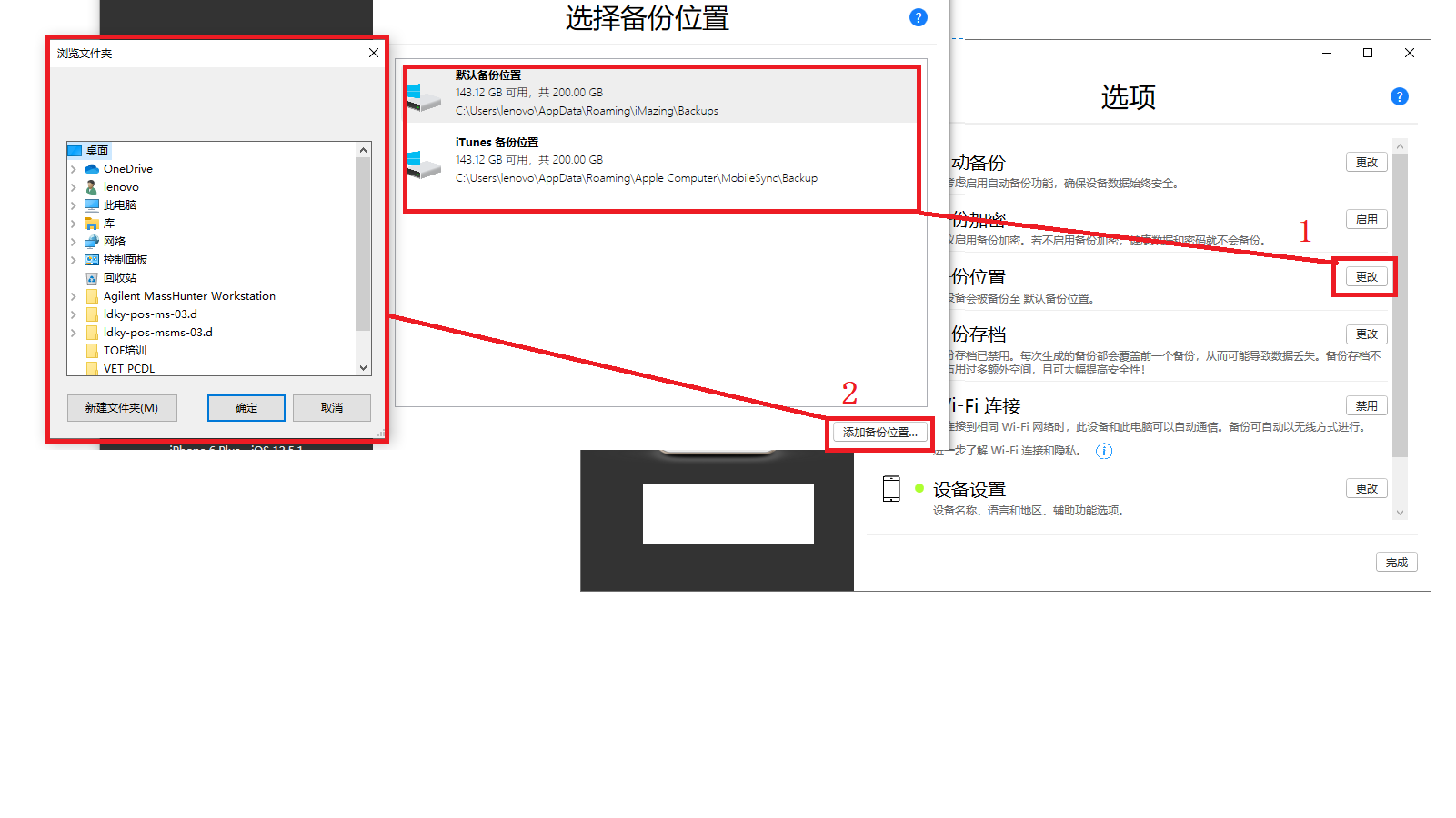
1.4备份存档设置
备份存档的含义为每次备份都建立一个新的备份文件,保留原有备份档案,这与iTunes每次备份均覆盖原有备份文件不同,具有更强的实用价值。点击“备份存档”处“更改”按钮,界面如图5所示。iMazing还可以定期清理备份存档,以控制存储容量:点击“1个月”选项选择备份存档的存储时间,然后勾选“自动清理存储备份”,iMazing会按用户需求定期清除废旧存档文件。
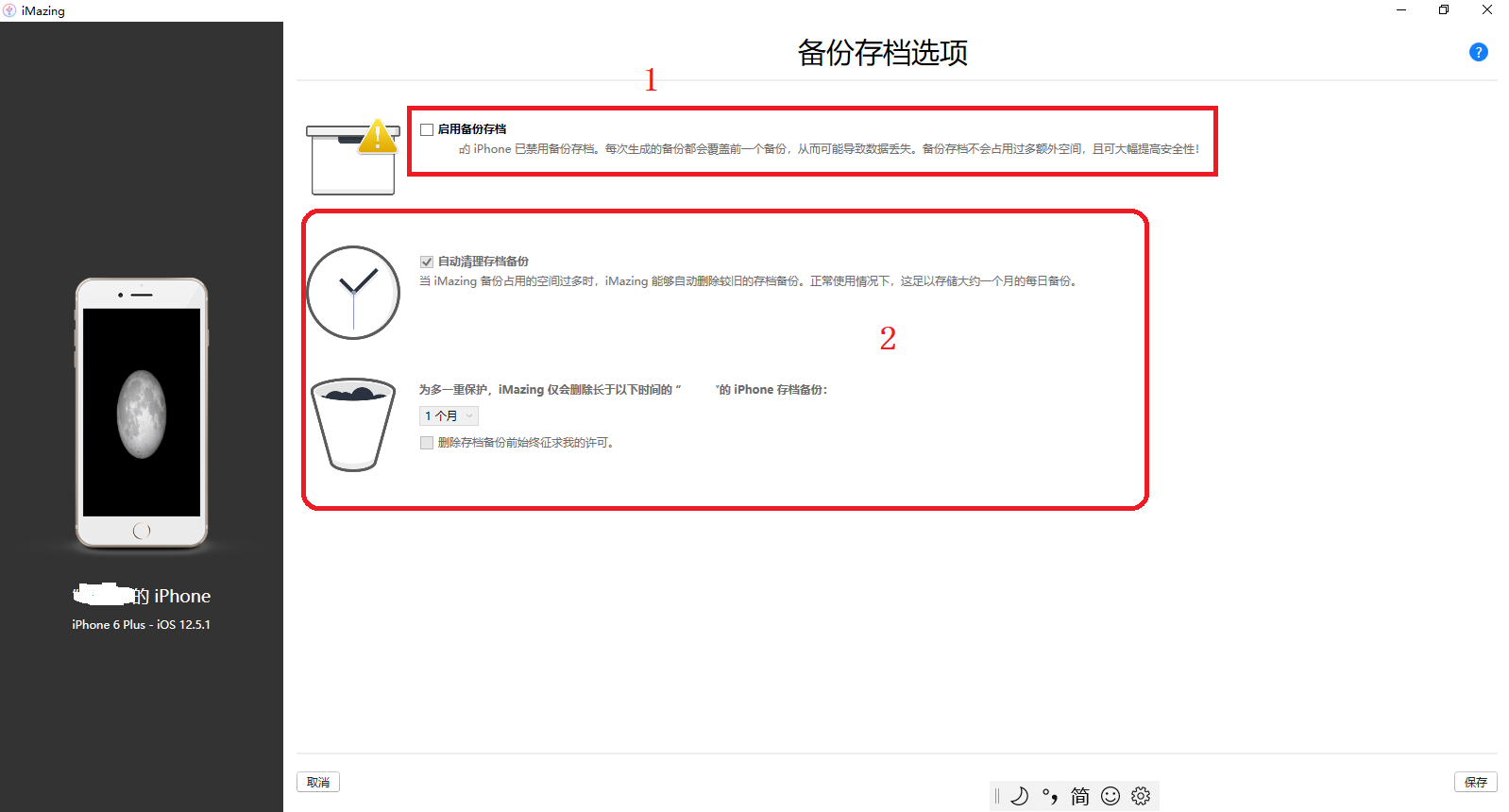
1.5 Wi-Fi连接设置
首次备份完毕以后,iMazing完成了与Apple设备的配对,用户无需再连接数据线,通过Wi-Fi就可实现对数据的备份:将Apple设备与iMazing运行的电脑连接至同一Wi-Fi下,点击图1所示“备份”选项,即可实现无线备份。
1.6设备设置和其他选项
除上述选项之外,iMazing提供了更多,更人性化的功能。如图6,iMazing提供了一定的设备管理功能,如Apple设备名称修改等。
为了防止备份过程中,Apple设备电量耗尽,iMazing可以对设备电量进行提示,点击“永不”选项,iMazing将在电量低于某一阈值时向用户发送通知。
为了方便用户操作,将Apple设备通过USB数据线连接电脑时,iMazing可以自动启动。仅需勾选“通过USB连接时启动iMazing”即可。
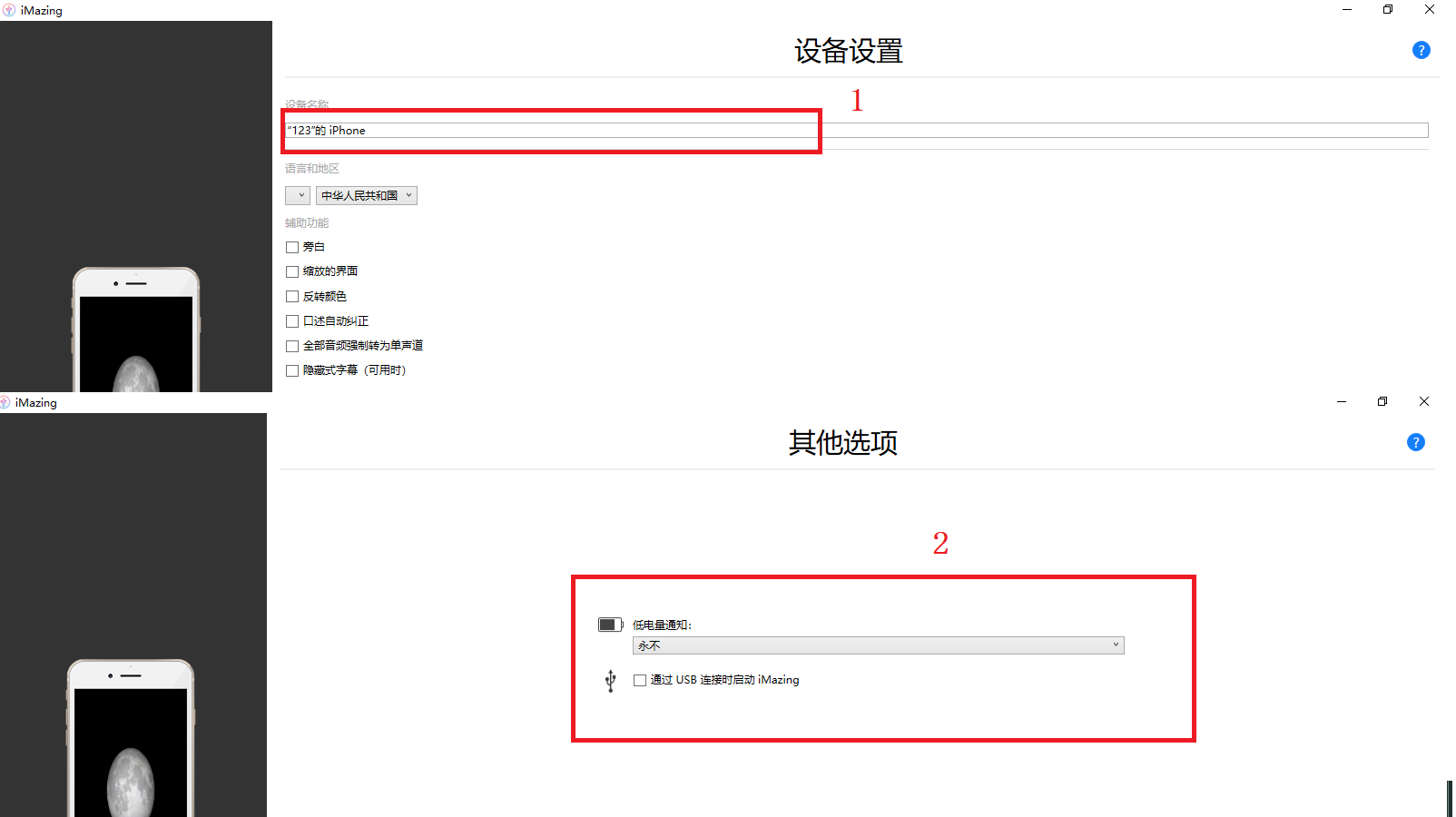
2.开始备份
设置完毕,点击确定,进行备份,界面如图7所示。如果此时出现界面冻结的情况,可点击关闭窗口,然后点击图8中所示的取消按键,取消此次备份操作,然后重新点击图1中“备份”选项,进行备份即可。
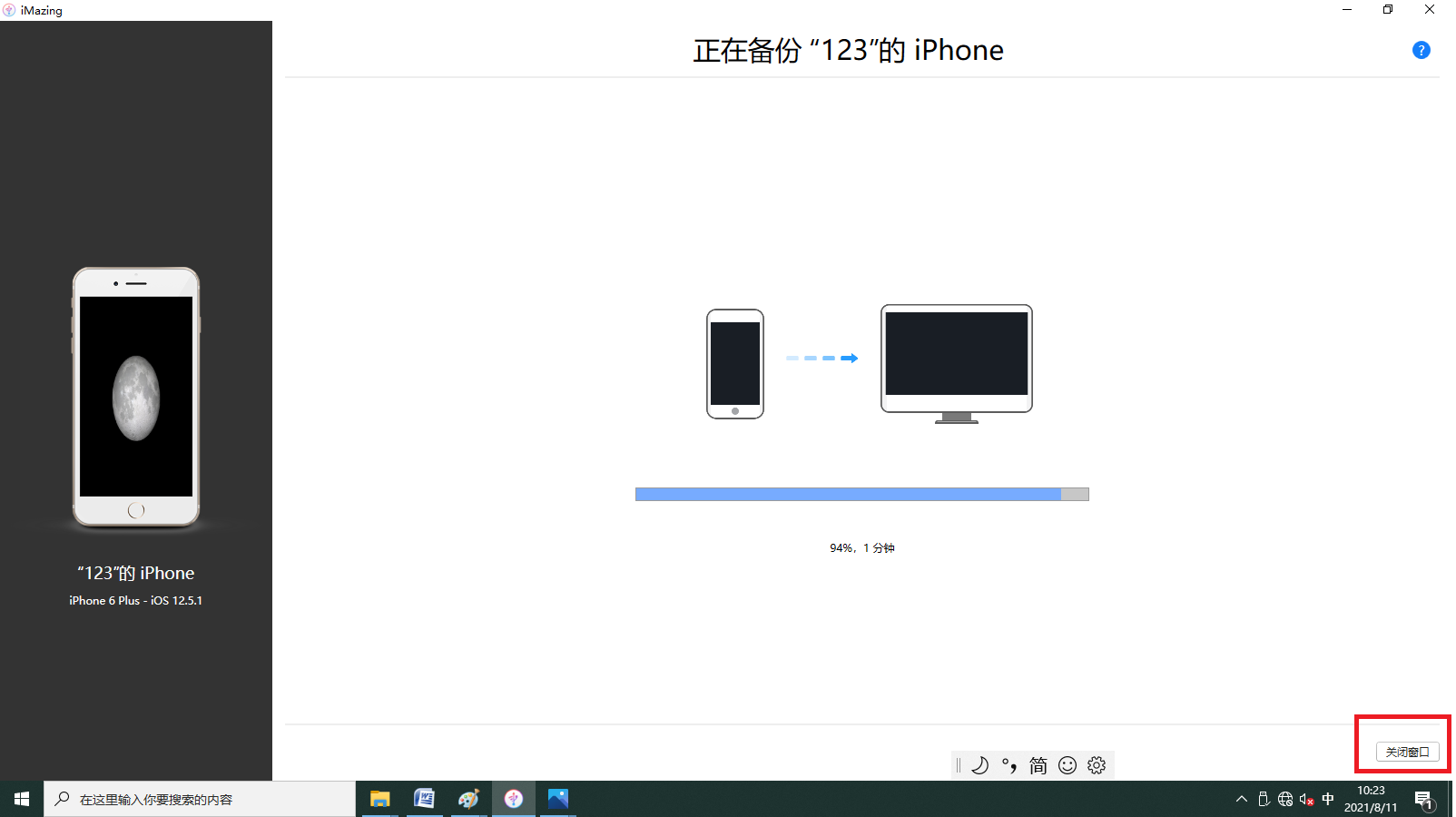
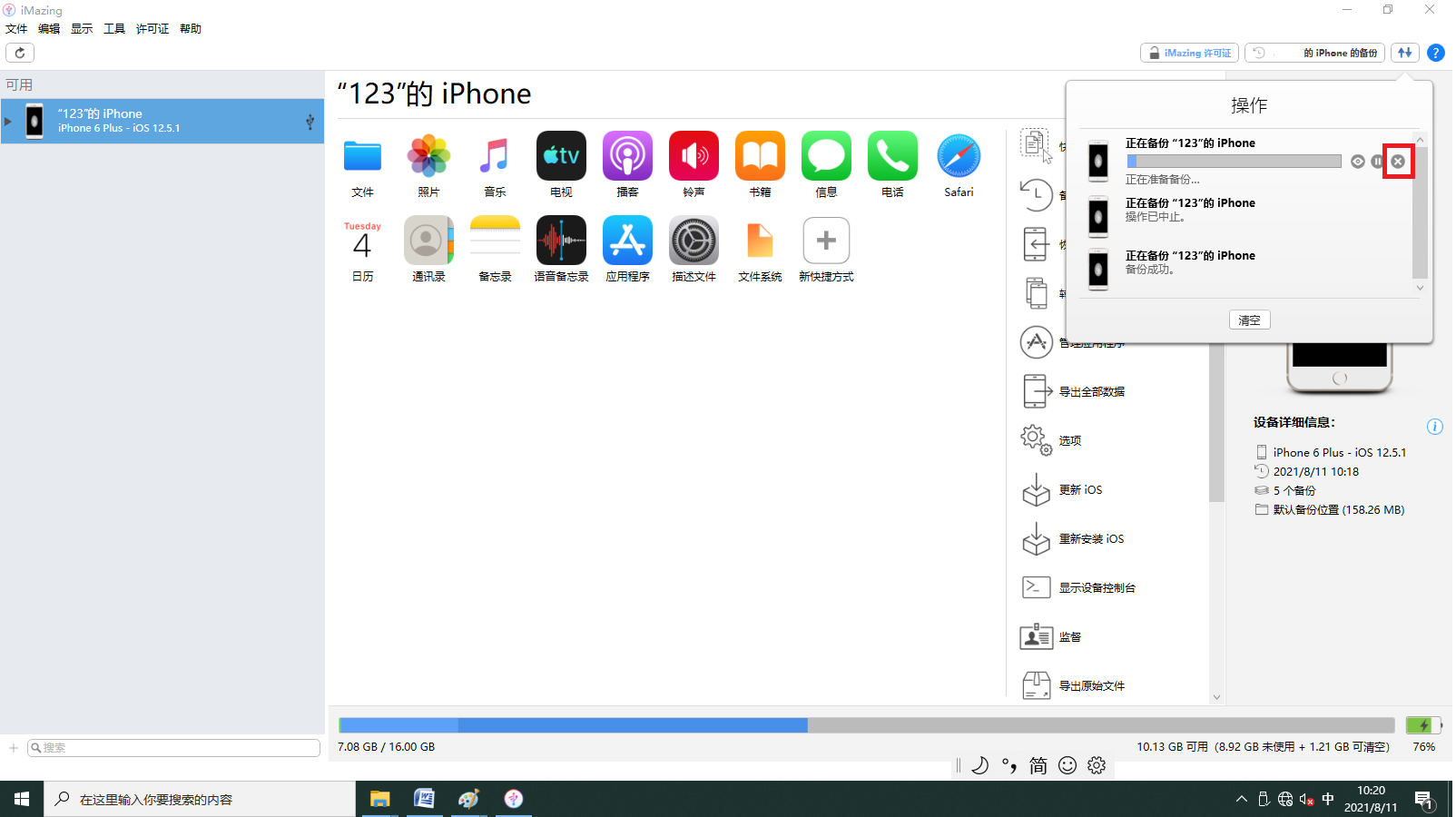
日常使用iMazing将Apple设备数据备份至电脑
首次备份完毕后,用户进行下次备份时,仅需使用数据线连接设备与电脑,点击图1所示“备份”即可。也可以通过1.5中介绍,通过Wi-Fi,对数据进行备份。
如果需要改变备份参数,点击图1中“选项”按钮,会出现图2所示界面,按上述介绍更改即可,这里不再赘述。
iMazing为Apple设备数据备份提供了便捷的解决方案。喜欢Apple设备,又头疼itunes操作的果粉,赶紧下载试用吧。
作者:莱阳黎曼
展开阅读全文
︾